Tạo tài khoản Firefox và cách đồng bộ dữ liệu
Firefox là trình duyệt internet tốc độ cao với nhiều tính năng hữu ích và có fan hâm mộ khá lớn. Với sự phát triển của mình Firefox
được nhà sản xuất phát hành nhiều phiên bản mới mang đến cho người dùng
những trải nghiệm mới mẻ. Để sử dụng trình duyệt này hiệu quả bạn nên
tạo tài khoản và đồng bộ dữ liệu để sử dụng Firefox trên các thiết bị khác.
Bài viết liên quan
Người dùng đã khá quen thuộc với cách tạo tài khoản trên
Google Chrome,
thế nhưng để tạo tài khoản Firefox và đồng bộ dữ liệu liệu bạn đã biết
cách chưa? Bài viết dưới đây của Taimienphi.vn sẽ hướng dẫn các bạn thực
hiện điều này, cùng theo dõi nhé.
Hướng dẫn tạo tài khoản Firefox và cách đồng bộ dữ liệuBước 1: Mở trình duyệt Firefox, trên menu click
Tools --> Options
Bước 2: Cửa sổ
Options hiện ra, bạn chọn tab
Sync- Nhấp vào
Set Up Firefox Sync để thiết lập quá trình đồng bộ.
Bước 3: Cửa sổ
Firefox Sync Setup hiện ra, bạn chọn
Create New Account để tạo tài khoản Firefox (hoặc nếu có tài khoản Firefox rồi bạn chọn
I have an Account để đăng nhập vào tài khoản của mình)
Bước 4: Điền các thông tin vào để tạo tài khoản:
- Email Address: Điền địa chỉ Email của bạn.
- Choose a Password: Nhập mật khẩu
- Confirm Password: Nhập lại mật khẩu ở trên.
- Tích chọn
I agree to the Terms of Service and the Privacy Policy và nhập mã Captcha ở dưới
Nhấn
Next để tạo tài khoản Firefox.
Bước 5: Khi đó tài khoản vừa tạo thành công, tự động đăng nhập vào Firefox. Bạn có thể tùy chọn đồng bộ:
Tabs, Bookmarks, History, Add-ons, Preferences, ... bằng cách tích chọn vào.
- Quá trình đồng bộ dữ liệu vào tài khoản Firefox diễn ra. Nhấn
Close để hoàn thành
Như
vậy chỉ với các thao tác khá đơn giản đã hướng dẫn ở trên bạn dễ dàng
tạo tài khoản và đồng bộ dữ liệu trên Firefox, nhờ đó bạn có thể sử dụng
mọi dữ liệu trên Firefox ở bất kỳ thiết bị di động nào, thật tuyệt vời
phải không nào. Ngoài ra, bạn nên đặt Firefox làm trình duyệt mặc định
trên máy tính để sử dụng trình duyệt hiệu quả hơn.
Firefox và Google Chrome - Đồng bộ bookmark giữa 2 trình duyệt
Bạn đang sử dụng nhiều trình duyệt trên máy cùng một lúc, việc đồng bộ Bookmark là điều không dễ dàng, đồng bộ trình Firefox và Google Chrome sẽ làm cho bạn thuận tiện hơn khi sử dụng
Bài viết liên quan
Phần lớn người sử dụng cài nhiều trình duyệt để sử dụng
trên một máy tính. Nếu như trước đây thì các trình duyệt đều chạy riêng
rẽ thì hiện nay phát triển mới cho phép đồng bộ hóa giữa các trình duyệt
khác nhau.
Trình
duyệt Firefox và Google Chrome là hai trình duyệt chiếm số đông người
sử dụng. Việc đồng bộ hóa hai trình duyệt này sẽ mang lại tiện ích cho
người sử dụng rất nhiều
Firefox và Google Chrome - Đồng bộ bookmark giữa 2 trình duyệt
Trước tiên cần cài đặt EverSync cho hai trình duyệt.
EverSync cho trình duyệt Firefox
Nhấn chọn
Add to Firefox để cài đặt
EverSync cho trình duyệt Google Chrome
Nếu đã có tài khoản Gmail thì nhấn vào
EverSync cho Chrome để cài đặt, còn không bạn chị cần đăng ký địa chỉ Gmail là có thể cài đặt được
Đồng bộ hóa Firefox
Vào đăng ký tài khoản
Sau khi đăng ký tài khoản xong thì vào
Sync Bookmarks để cài đặt
Khi đó một hộp thoại sẽ xuất hiện và bạn có thể đồng bộ Bookmark với 3 lựa chọn:
Merge, Upload, Download. Vì là lần đầu tiên sử dụng Ever Sync nên mình sẽ nhấn nút
Merge để kết nối dữ liệu giữa máy tính và máy chủ của ứng dụng
Bạn chỉ cần thiết lập một lần và hệ thống sẽ tự mặc định cho những lần sau
Đồng bộ hóa Google Chrome
Trước tiên là đăng nhập tài khoản Gmail để đồng bộ hóa Bookmark
Sau đó nhấn vào cài đặt đồng bộ hóa nâng cao ->
OK
Mình
đã hướng dẫn xong các bạn cách đồng bộ hóa 2 trình duyệt firefox và
chrome. với tính năng đồng bộ hóa của hai trình duyệt này hi vọng có thể
quản lý dữ liệu trên trình duyệt một cách dễ dàng

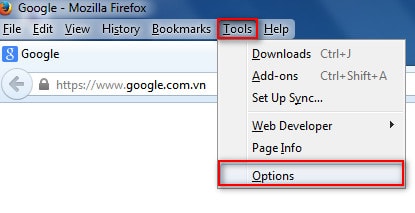
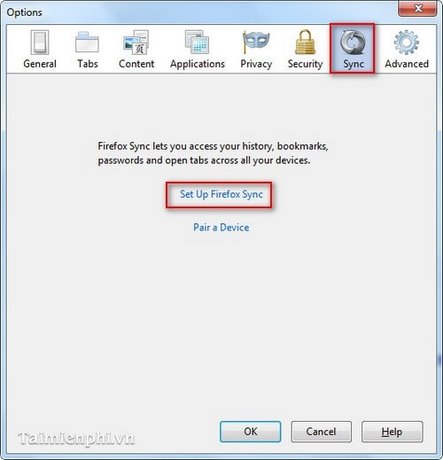
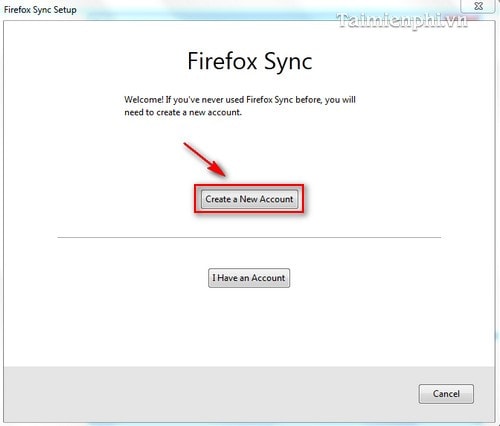
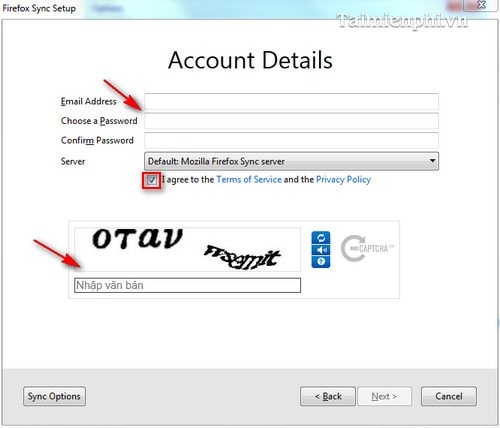
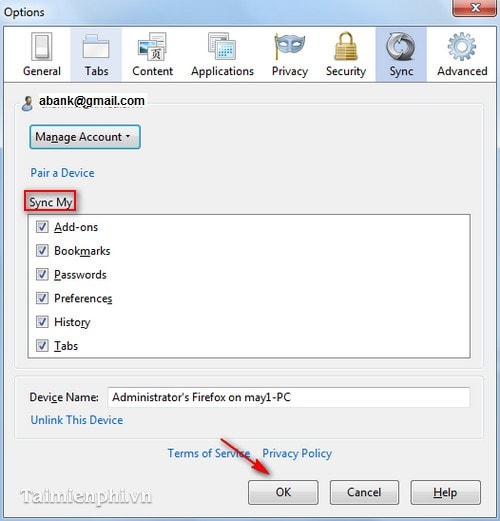
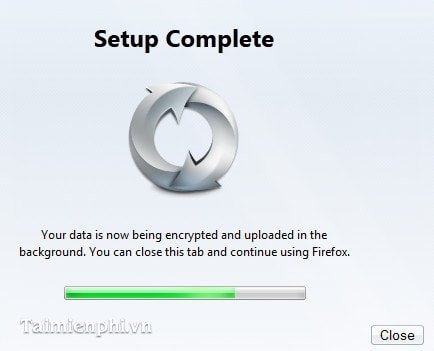

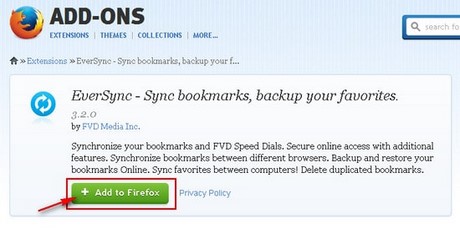
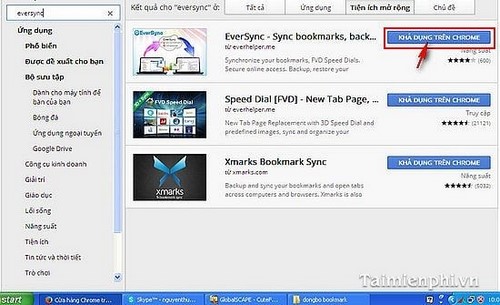
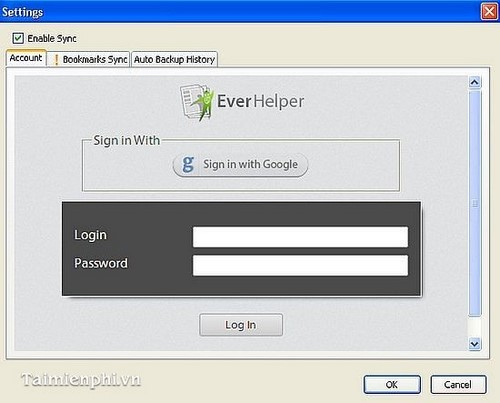
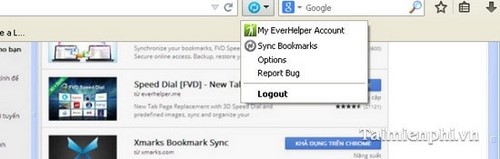
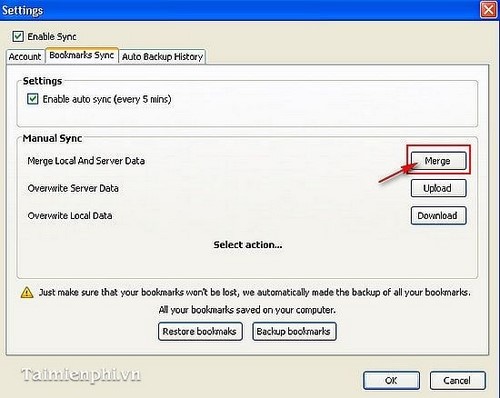
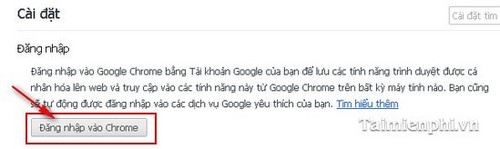
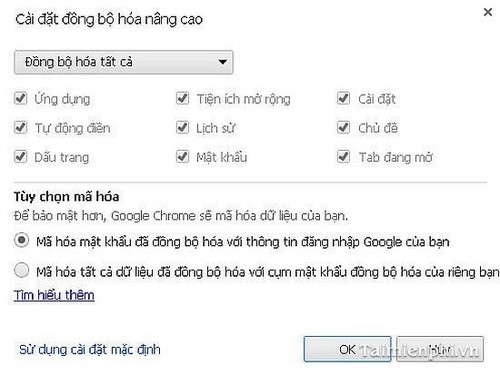

No comments:
Post a Comment